Apples næste Mac-operativsystem, MacOS Sierra, er her. Siri integration overskriver de nye funktioner, Sierra introducerer, men opdateringen indeholder også optimeret opbevaring via iCloud Drive, et universelt udklipsholder, en video-i-video-videoafspiller, automatisk oplåsning via Apple Watch og Apple Pay på nettet.
Som med tidligere OS X udgivelser er MacOS Sierra en gratis opdatering via Mac App Store. Lær, om din Mac er kompatibel med MacOS Sierra, og i givet fald hvordan du forbereder den, før du downloader og installerer opdateringen.
1. Bestem, om din Mac gør klippet
Den første ting at gøre, når du forbereder dig til MacOS Sierra, er at kontrollere, om din Mac er kompatibel. ikke alle Mac'er vil være i stand til at gøre springet. Hvis din Mac er fra begyndelsen af 2009 eller tidligere, har du ikke lykke. Ifølge Apple er "alle Mac'er, der introduceres i 2010 eller senere, kompatible. MacBook og iMac-computere introduceret i slutningen af 2009 er også kompatible." Ved at bryde den ned, er Mac-modellen kompatibel med Sierra:
- MacBook: slutningen af 2009 og senere
- MacBook Air: 2010 og senere
- MacBook Pro: 2010 og senere
- iMac: slutningen af 2009 og senere
- Mac Mini: 2010 og senere
- Mac Pro: 2010 og senere
For at finde vintage på din Mac skal du klikke på Apple i øverste venstre hjørne og klikke på Om denne Mac . Under OS'et opført øverst, vil du se året for din model ud for sit navn.

", " modalTemplate ":" {{content}} ", " setContentOnInit ": false} '>
2. gøre plads
Apple har kunnet reducere filstørrelsen af sine OS-opdateringer gennem årene, så du behøver ikke at frigøre for meget plads for at gøre plads til MacOS Sierra. Downloaden er kun 4, 78 GB i størrelse, men hvorfor bruger du ikke opdateringen som en god undskyldning for at lave lidt husholdning på din Mac? Slet eventuelle gamle apps eller filer, som du ikke behøver eller flytte nogle mapper og filer til skyen via iCloud Drive eller din foretrukne cloud storage-tjeneste.
3. Sikkerhedskopier din Mac
Inden du udfører en større operation som at installere et nyt operativsystem, skal du altid udføre en system backup for at beskytte dine data. Hvis installationen går galt, vil du ikke miste vigtige dokumenter sammen med dit foto- og musikbibliotek. Heldigvis indeholder Mac'er et værktøj, der gør sikkerhedskopier nemt: Time Machine. Lær, hvordan du konfigurerer Time Machine på din Mac.
4. Download og installer
MacOS Sierra er tilgængelig som en gratis opdatering via Mac App Store. For at få det, skal du åbne Mac App Store og klikke på fanen Opdateringer. MacOS Sierra bør være opført øverst. Klik på knappen Opdater for at downloade opdateringen. (Hvis det ikke er der, skal du bare søge på "sierra", og det skal pope op.) Du kan følge fremdriften for din download på fanen Købt i Mac App Store.

Når downloadet er gennemført, starter MacOS Sierra-installationsprogrammet. Du skal blot følge vejledningen for at installere opdateringen.
Når du har installeret opdateringen, få alt hvad du behøver at vide om MacOS Sierra.
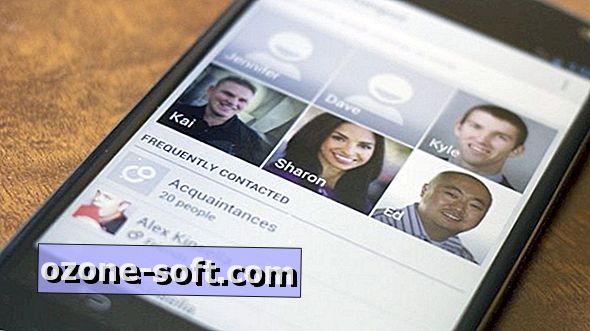









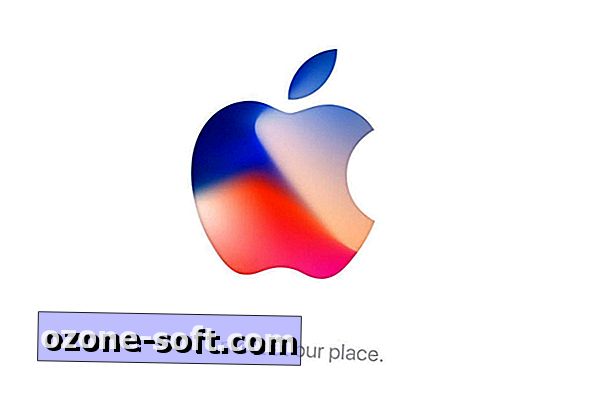


Efterlad Din Kommentar